Współczynniki proporcji ekranu komputera były w kilku interesujących miejscach. Monitory komputerowe CRT ogólnie stosują proporcje 4: 3. Oznacza to, że na każde cztery jednostki szerokości ekran ma trzy jednostki wysokości. Pod względem rozdzielczości w pikselach powszechne rozdzielczości 4: 3 wynosiłyby 320 × 240, 640 × 480 ,, 800 × 600 i 1024 × 768.
Wraz z pojawieniem się płaskich ekranów LCD, panoramiczny format 16: 9 stał się normą. Jest to zbieżne z rozdzielczością HD, taką jak 1280 × 720 i 1920 × 1080.

W ostatnich latach było nowy format wyświetlania komputera znany jako Ultra Widescreen. Te ekrany mają współczynnik proporcji 21: 9, co czyni je doskonałymi pod względem produktywności, oglądania anamorficznych filmów i grania w wciągające gry.
Niestety, wiele starszych gier nie obsługuje proporcji 21: 9 . Nawet niektóre gry z opcją ultra-szerokoekranowego nie skalują odpowiednio swoich interfejsów. Jeśli więc spróbujesz je odtworzyć na ekranie 21: 9, po obu stronach wyświetlacza pojawią się duże czarne paski.
Dobrą wiadomością jest to, że możesz użyć oprogramowania o nazwie Bezbłędny panoramiczny ekran, aby dodać obsługę 21: 9 do niektórych najpopularniejszych gier wideo.
Korzystanie z FlawlessWidescreen
Pierwsze zamówienie lub firma to Ściągnij Flawless Widescreen i zainstaluj go.
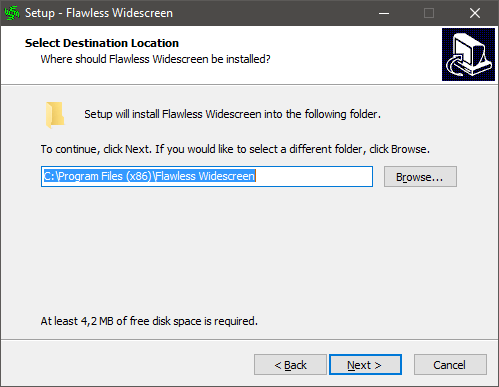
Po uruchomieniu programu po raz pierwszy zostaniesz poproszony o wprowadzenie niektórych ustawień początkowych. Jeśli powiesz tak, możesz przejrzeć podstawową konfigurację programu, ale większość ludzi prawdopodobnie nie będzie musiała z tym zadzierać.
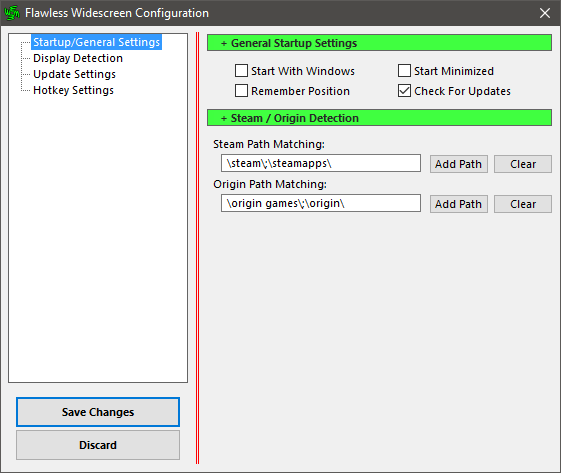
W odpowiednim programie zobaczysz dwa główne foldery w lewym panelu - Zainstalowanoi Dostępne.
Pod dostępnymi wtyczkami znajdziesz wszystkie gry, które FWS obecnie obsługuje. W tej demonstracji użyjemy niedocenionego Kingdoms of Amalur jako przykładu. Więc znajdujemy grę i klikamy ją.
Spowoduje to zainstalowanie wtyczki. Niektóre gry oferują dodatkowe ustawienia. W takim przypadku możesz dostosować pole widzenia.
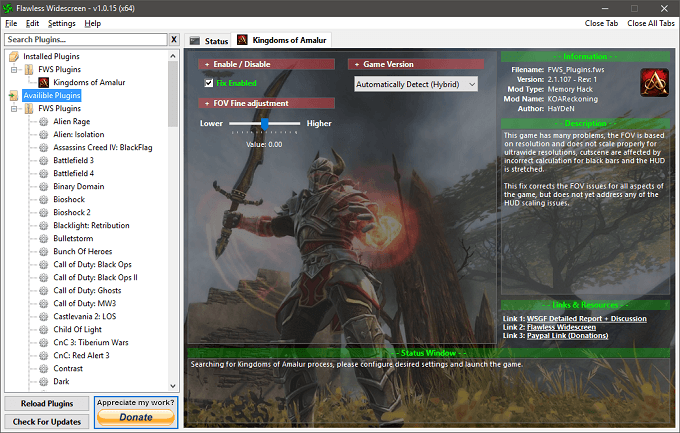
Jesteśmy teraz gotowi uruchom grę, FWS wykryje uruchomienie i automatycznie wstrzykuje łatkę. Dlatego uruchamiamy grę i dostosowujemy rozdzielczość do naszych natywnych ustawień ekranu.
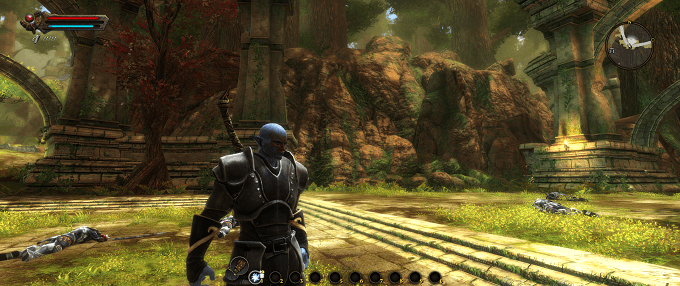
Viola! Wszystko wydaje się działać zgodnie z przeznaczeniem. W przypadku Amalur bez poprawki wiele elementów interfejsu nie wyświetla się poprawnie. W innych grach poprawka może również dodawać obsługę rozdzielczości 21: 9, której wcześniej brakowało.
Przez cały czas dodawane są kolejne poprawki do gry, dlatego warto rzucić trochę pieniędzy na programistę!
Szersza perspektywa
Gdy grasz już w bardzo szerokich rozdzielczościach, trudno jest wrócić do tego ciasnego okna 16: 9 w wirtualnym świecie. Należy jednak pamiętać o kilku ważnych kwestiach.
Po pierwsze, oprogramowanie to modyfikuje twoją grę, co może oznaczać problemy z wszelkimi środkami zapobiegającymi oszukiwaniu w niektórych grach wieloosobowych. Jeśli nie masz pewności, być może będziesz musiał zapytać programistę lub społeczność gier, czy Flawless Widescreen zamierza zaprosić ban.
Po drugie, twoja gra może dziwnie działać w ultrawidałej rozdzielczości. W szczególności może to wyglądać, jakby na zdjęciu zastosowano efekt rybiego oka. W takim przypadku może być konieczne dostosowanie pola widzenialub pola widzeniawe własnych ustawieniach gry, aż poruszanie się będzie bardziej naturalne. Zwykle jest to problem tylko w grach pierwszoosobowych.
Poza tym powinieneś być gotowy!